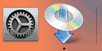WPSで接続
-
[ルーターのボタンで接続]をタップします。
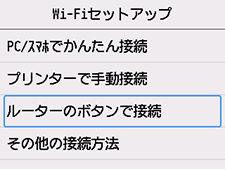
-
[WPS(プッシュボタン方式)]をタップします。
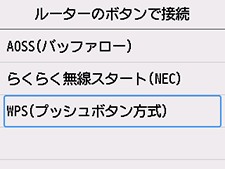
-
[OK]をタップします。
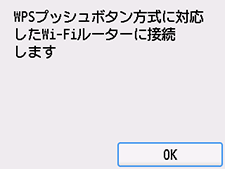
-
Wi-FiルーターのWPSボタンを長押しします。
WPSボタンの押しかたについては、ご使用のWi-Fiルーターに付属のマニュアルを参照してください。
-
2分以内にプリンターの[OK]をタップします。
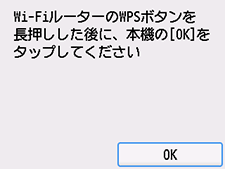
別の画面が表示された場合は、「困ったときには」を参照してください。
-
下の画面が表示されたら、[OK]をタップします。
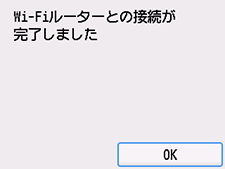
別の画面が表示された場合は、「困ったときには」を参照してください。
-
ホームボタンを押します。
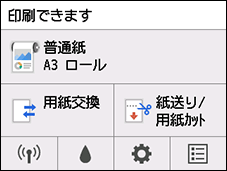
これでネットワークへの接続設定が終了しました。
接続が完了すると、画面の左下に
 が表示されます。
が表示されます。
macOSをご使用の場合
アプリケーションソフトに戻り、インストールを続けてください。
Dock上の ![]() をクリックして、表示される画面の指示に従って設定を進めてください。
をクリックして、表示される画面の指示に従って設定を進めてください。